Окно диалога Hypershade
3.7. Окно диалога Hypershade
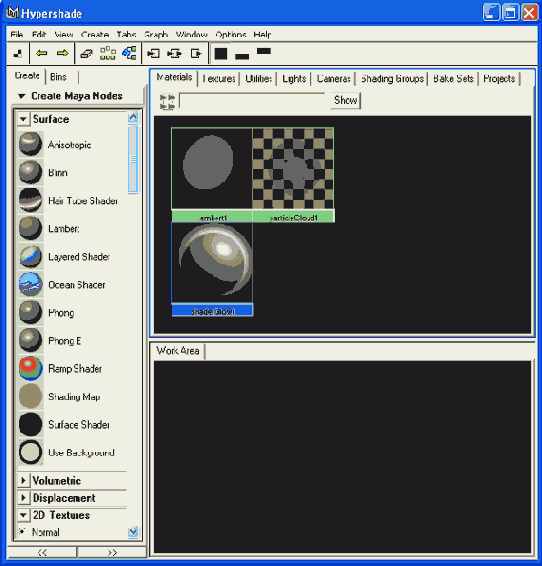
1. Выберите в меню Window (Окно) команду Rendering Editors > Hypershade (Редакторы визуализации > Редактор узлов). Появится окно, показанное на Рисунок 3.7. Обратите внимание на три загружающихся по умолчанию узла материалов.
2. Щелкните на значке Lambert (По Ламберту) на расположенной слева панели Create Maya Nodes (Создание узлов Maya). Новый узел появится одновременно на верхней и нижней вкладках окна диалога Hypershade (Редактор узлов). Щелкните на этом значке еще восемь раз, чтобы получить девять материалов на основе раскраски Lambert (По Ламберту).
3. Дважды щелкните на узле Iambert2, чтобы открыть для этого материала окно диалога Attribute Editor (Редактор атрибутов). В текстовое поле, расположенное в верхней части этого окна, введите имя Mercury_Color, чтобы однозначно указать, что этот материал предназначен для планеты Меркурий.
4. Присвойте и остальным материалам имена в соответствии с планетами, для которых они предназначены (Venus_Color, Earth_Color, Mars_Color, Jupiter_Color, Saturn_Color, Uranus_Color, Neptune_Color и Pluto_Color).
Совет
СОВЕТ
Для переименования узлов в окне диалога Hypershade (Редактор узлов) вовсе не обязательно каждый раз вызывать окно диалога Attribute Editor (Редактор атрибутов). Достаточно щелкнуть на узле правой кнопкой мыши и выбрать в появившемся меню команду Rename (Переименовать).
Еще раз напоминаю вам о том, как важно выработать собственную систему именования и использовать значимые имена. Это позволит избежать рутинной работы по перебору десятков безымянных узлов с целью найти среди них нужный. После присвоения имен всем материалам сохраните сцену.
Теперь присвоим каждому из материалов свой цвет:
1. Дважды щелкните на узле Mercury_Color, чтобы открыть для этого материала окно диалога Attribute Editor (Редактор атрибутов) (Рисунок 3.8), если вы его уже закрыли.
2. Чтобы изменить цвет материала, щелкните на цветовом поле, расположенном рядом с именем атрибута Color (Цвет). Появится окно диалога Color Chooser (Выбор цвета), в котором с помощью ползунков Hue (Цветовой тон), Saturation (Насыщенность) и Value (Интенсивность) выбирается нужный цвет. Введите в поля, расположенные слева от этих ползунков, значения 29,89, 0,788 и 0,5 соответственно (Рисунок 3.9).
3. Присвойте остальным материалам следующие цвета (табл. 3.3).
Таблица 3.3. Материалы для планет
Планета
Цвет
Hue
Saturation
Value
Венера
Серовато-желтый
50,80
0,522
0,482
Земля
Синий
238,23
0,851
0,5
Марс
Красный
3,27
0,779
0,851
Юпитер
Желто-зеленый
66,18
0,830
0,750
Сатурн
Бледно-желтый
60,00
0,221
1,00
Уран
Голубой
178,06
1,00
0,847
Нептун
Цвет морской волны
166,48
0,669
0,5
Плутон
Светло-серый
166,48
0
0,906
